Thông tin liên hệ
- 036.686.3943
- admin@nguoicodonvn2008.info

File Explorer cho phép người dùng duyệt, sắp xếp và quản lý các tệp, thư mục trên máy tính hay các thiết bị được kết nối. Bản cập nhật Windows gần đây cho phép thêm hoặc xóa kho lưu trữ, tích hợp kiểm soát phiên bản, cung cấp thông tin chi tiết về kiểm soát phiên bản trực tiếp trong File Explorer. Dưới đây là hướng dẫn thêm thư mục lưu trữ trong Windows 11.
Bước 1:
Bạn mở Settings trên Windows rồi nhấn vào mục System ở cạnh trái giao diện. Nhìn sang bên phải nhấn vào mục Advanced để điều chỉnh.
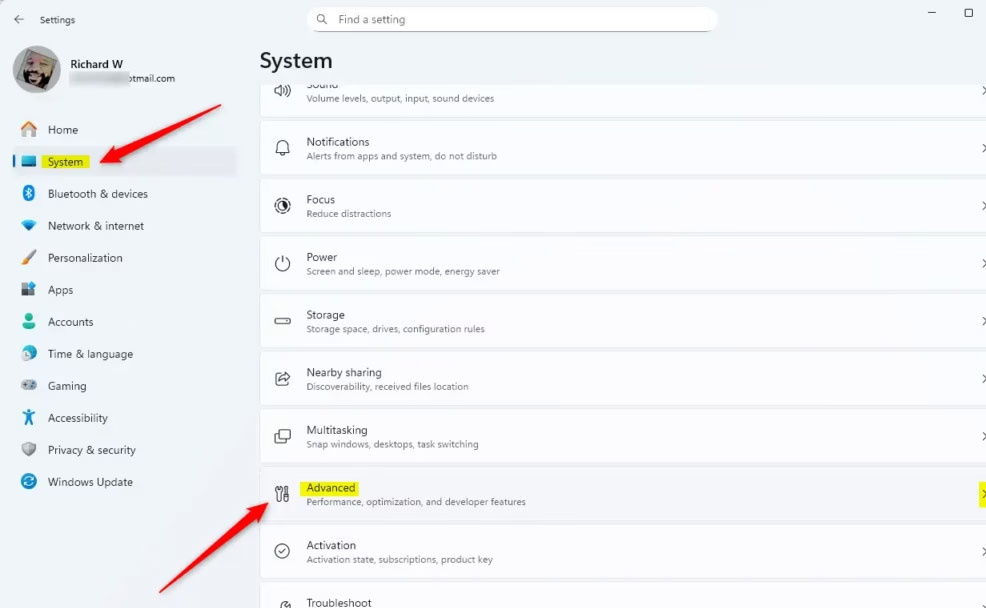
Bước 2:
Chuyển sang giao diện mới chúng ta nhấn chọn File Explorer để mở rộng thiết lập.
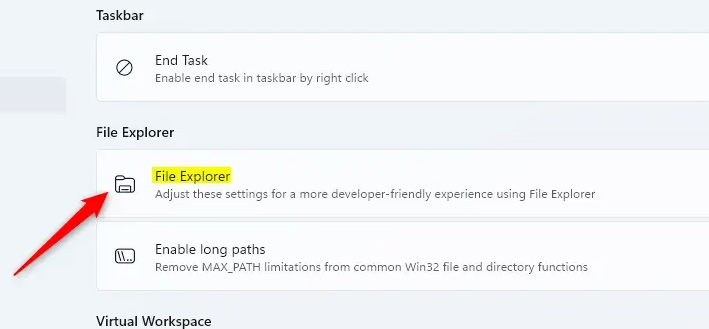
Bước 3:
Trong giao diện tùy chỉnh File Explorer trên máy tính, bạn kéo xuống bên dưới mục File Explorer + version control, tại Chosse reposotory chúng ta sẽ nhấn vào nút Choose folder để tạo thư mục.
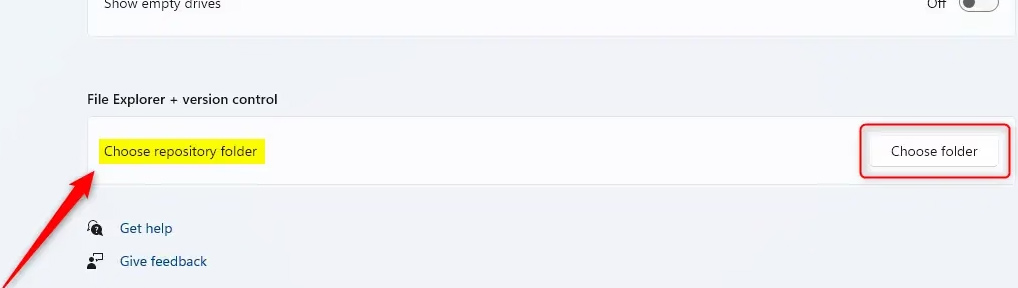
Bước 4:
Hiển thị thư mục trên máy tính để bạn lựa chọn thư mục lưu trữ trên máy tính. Lúc này bạn sẽ thấy thư mục lưu trữ bạn đã chọn. Để xóa một thư mục, hãy nhấp vào nút biểu tượng 3 dấu chấm bên cạnh thư mục kho lưu trữ bạn muốn xóa, sau đó chọn Remove để tiến hành xóa.
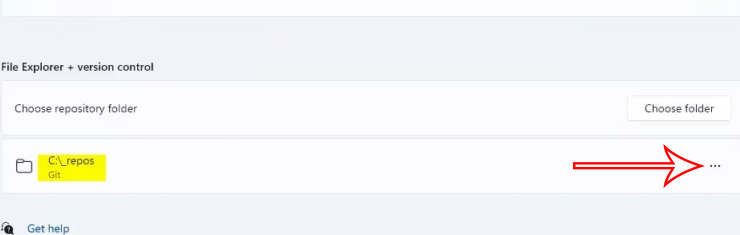
Nguồn tin: Quantrimang.com:
Ý kiến bạn đọc
Những tin mới hơn
Những tin cũ hơn
 7 ứng dụng miễn phí khiến mọi người thích sử dụng Windows trở lại
7 ứng dụng miễn phí khiến mọi người thích sử dụng Windows trở lại
 7 ứng dụng miễn phí khiến mọi người thích sử dụng Windows trở lại
7 ứng dụng miễn phí khiến mọi người thích sử dụng Windows trở lại
 4 tiện ích mở rộng mã nguồn mở nên cài trên mọi trình duyệt
4 tiện ích mở rộng mã nguồn mở nên cài trên mọi trình duyệt
 Cách tạo chữ ký trong Outlook để email của bạn trông chuyên nghiệp hơn
Cách tạo chữ ký trong Outlook để email của bạn trông chuyên nghiệp hơn
 Các kiểu dữ liệu trong SQL Server
Các kiểu dữ liệu trong SQL Server
 Hàm COUNT trong SQL Server
Hàm COUNT trong SQL Server
 Hàm SUBTOTAL: Công thức và cách sử dụng hàm SUBTOTAL trong Excel
Hàm SUBTOTAL: Công thức và cách sử dụng hàm SUBTOTAL trong Excel
 Hướng dẫn 5 cách xóa tài khoản User trên Windows 10
Hướng dẫn 5 cách xóa tài khoản User trên Windows 10
 Vì sao Winux là bản phân phối "thân thiện với Windows" bạn nên tránh xa?
Vì sao Winux là bản phân phối "thân thiện với Windows" bạn nên tránh xa?
 Cách bật dịch video trong Microsoft Edge
Cách bật dịch video trong Microsoft Edge
 99+ bài thơ chia tay tuổi học trò hay và xúc động
99+ bài thơ chia tay tuổi học trò hay và xúc động
 Cách bật ứng dụng web trang web (PWA) trong Firefox
Cách bật ứng dụng web trang web (PWA) trong Firefox
 Cách xây dựng DNS cục bộ để ngăn chặn sự theo dõi từ ISP
Cách xây dựng DNS cục bộ để ngăn chặn sự theo dõi từ ISP
 Hãy lắng nghe trái tim
Hãy lắng nghe trái tim
 Cách đưa ứng dụng ra màn hình máy tính Win 11
Cách đưa ứng dụng ra màn hình máy tính Win 11
 Cách cố định ảnh chèn trong Excel
Cách cố định ảnh chèn trong Excel
 Datetime trong Python
Datetime trong Python
 Hướng dẫn bật Hardware Accelerated GPU Scheduling Windows 11
Hướng dẫn bật Hardware Accelerated GPU Scheduling Windows 11
 Hướng dẫn ẩn mục Network trong File Explorer Windows 11
Hướng dẫn ẩn mục Network trong File Explorer Windows 11
